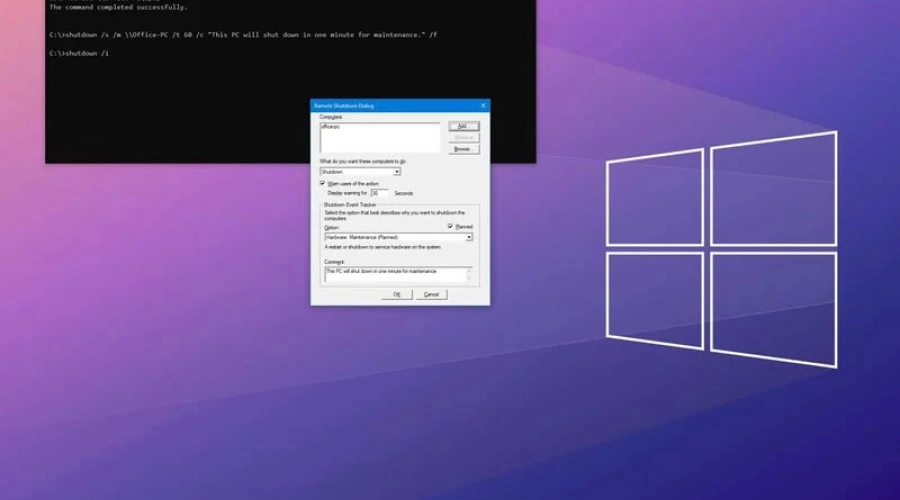
بله، شما می توانید یک یا چند کامپیوتر را از راه دور خاموش یا ری استارت کنید. اگر شما دستگاه های خود را از طریق شبکه مدیریت می کنید، احتمالاً تا به حال از طریق یک کانکشن ریموت به آنها دسترسی داشته اید. در این حالت می توانید کامپیوتر مورد نظر خود را از راه دور خاموش کنید. همچنین یک راه دیگر هم برای این منظور وجود دارد و آن این است که از شخصی بخواهید تا کامپیوترتان را خاموش کند! اما بر روی ویندوز 10 ابزاری به نام shutdown.exe وجود دارد که این کار را برایتان کمی آسان تر می کند.

ابزار shutdown.exe یک ابزار کامند لاین است که به شما اجازه می دهد تا کامپیوتر خود را از راه دور کنترل کرده و به گزینه های مختلف پاور آن شامل shut down، restart و hibernate دسترسی داشته باشید. همچنین این ابزار قابلیت ثبت گزارش از زمان و دلیل رویداد رخ داده بر روی کامپیوتر را دارد و امکان نمایش پیام های مختلف به کاربر را فراهم می آورد.
در ویندوز 10 دو روش برای خاموش کردن کامپیوتر از راه دور از طریق شبکه وجود دارد: استفاده از Command Prompt و به صورت گرافیکی. در ادامه روش Command Prompt را با هم بررسی می کنیم.
مراحل خاموش کردن کامپیوتر به صورت remote از طریق Command Prompt
اگر چه شما می توانید از طریق Command Prompt و شبکه کامپیوتر مورد نظر خود را خاموش یا ری استارت کنید، اما یک سری تنظیمات امنیتی وجود دارد که باید پیش از اقدام به این کار اعمال شود.
کانفیگ کامپیوتر برای پذیرش کامندهای ریموت
برای تنظیم کامپیوتر، جهت اینکه کامندهای ریموت را بپذیرد، مراحل زیر را انجام دهید:
توجه: خیلی دوستانه به شما پیشنهاد می کنیم که از دستکاری Registry خودداری کنید. چرا که اگر این کار را به طور صحیح انجام ندهید، ممکن است خسارات جبران ناپذیری به سیستم عامل شما وارد کند. همچنین بهتر است تا از سیستم خود نسخه بک آپ تهیه کنید و سپس تنظیمات زیر را انجام دهید.
1- منوی Start را باز کنید.
2- عبارت Command Prompt را در آن جستجو کرده و بر روی گزینه اول کلیک راست کنید. سپس بر روی Run as administrator کلیک نمایید.
3- عبارت زیر را در پنجره باز شده تایپ کنید و کلید Enter را فشار دهید. این خط فرمان ویژگی User Account Control را غیر فعال می کند تا کامپیوتر بتواند فرمان های ریموت را بپذیرد:
reg add HKLM\Software\Microsoft\windows\CurrentVersion\Policies\system /v LocalAccountTokenFilterPolicy /t REG_DWORD /d 1 /f

پس از طی کردن مراحل بالا کامپیوتر شما قابلیت پذیرش فرمان های ریموت را از کاربران اعتبارسنجی شده خواهد داشت. هر گاه خواستید تا تنظیمات انجام شده را به حالت اولیه باز گردانید، مراحل بالا را تکرار کرده و در مرحله سوم عبارت زیر را وارد کنید:
reg add HKLM\Software\Microsoft\windows\CurrentVersion\Policies\system /v LocalAccountTokenFilterPolicy /t REG_DWORD /d 0 /f.
خاموش کردن دستگاه از راه دور
با طی کردن مراحل زیر می توانید کامپیوتر خود را از راه دور (به صورت remote) خاموش کنید:
1- منوی Start را باز کنید.
2- عبارت Command Prompt را در آن جستجو کرده و بر روی گزینه اول کلیک راست کنید. سپس بر روی Run as administrator کلیک نمایید.
3- عبارت زیر را تایپ کرده و کلید Enter را فشار دهید. این خط فرمان ارتباط به کامپیوتر مورد نظر شما را برقرار می کند:
net use \\REMOTE-PC\ipc$
در عبارت بالا به جای REMOTE-PC نام یا آدرس IP کامپیوتر مورد نظر خود را قرار دهید. به عنوان مثال اگر نام کامپیوتر شما office-pc است، عبارت بالا به شکل زیر در می آید:
net use \\Office-PC\ipc$
4- نام کاربری کامپیوتر خود را وارد کرده و کلید Enter را بزنید.
5- پسورد کامپیوتر خود را وارد کرده و کلید Enter را بزنید.
6- فرمان زیر را تایپ کرده و کلید Enter را بزنید. این خط فرمان باعث خاموش شدن کامپیوتر شما به صورت ریموت می شود:
shutdown /s /m \\REMOTE-PC /t TIME /c "COMMENT" /f
در فرمان بالا به جای REMOTE-PC نام یا آدرس IP کامپیوتر مورد نظر خود را قرار دهید. همچنین به جای TIME تعداد ثانیه هایی را بنویسید که می خواهید پس از گذشتن آنها سیستم خاموش شود. به جای COMMENT نیز می توانید عبارتی را تایپ کنید که می خواهید به کاربر اصلی کامپیوتر نمایش داده شود. به عنوان مثال خط فرمان زیر باعث خاموش شدن کامپیوتر با نام office-pc پس از 60 ثانیه می شود و پیغام «این کامپیوتر به دلیل عملیات پشتیبانی پس از گذشت 60 ثانیه خاموش خواهد شد» به کاربر نمایش داده می شود:
shutdown /s /m \\Office-PC /t 60 /c "This PC will shut down in one minute for maintenance." /f

اگر کامپیوتر مورد نظر شما هیچ کاربر فعالی ندارد، می توانید آن را به صورت مستقیم با خط فرمان زیر خاموش کنید:
shutdown /s /m \\Office-PC /t 0 /f
پس از طی کردن مراحل بالا، برای بستن ارتباط ریموت با کامپیوتر عبارت زیر را وارد کرده و سپس دکمه Y را جهت تأیید درخواست خود فشار دهید:
net use * /delete
منبع: windowscentral




